win7一键重装的详细教程
- 分类:Win7 教程 回答于: 2021年09月02日 08:34:00
win7一键重装怎么操作呢?随着win10系统的普及,我们都知道现在的新电脑都是预装的win10系统,有些人可能习惯了使用win7系统。于是想把电脑换成win7系统,可是不知道该怎么换。下面小编来给大家分享win7一键重装的详细教程,感兴趣的小伙伴们快来看看吧!
1、首先我们打开小白一键重装系统,点击在线重装选择我们需要安装的win7系统,点击“安装此系统”
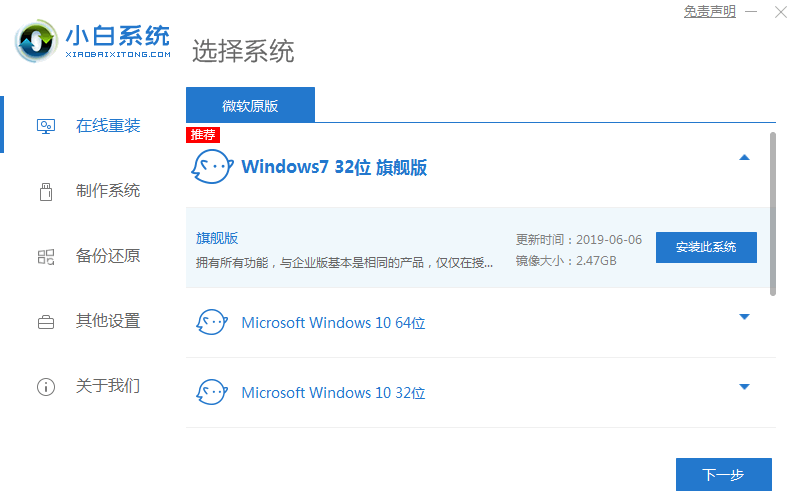
2、进入到下一个页面,我们勾选需要安装的系统软件,勾选完成后我们点击下一步。
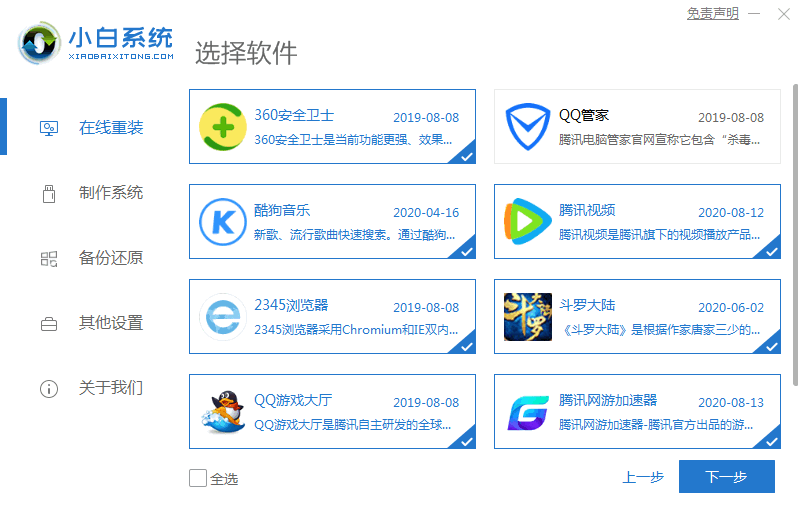
3、开始下载系统镜像文件及驱动,此时我们耐心等待安装完成即可。
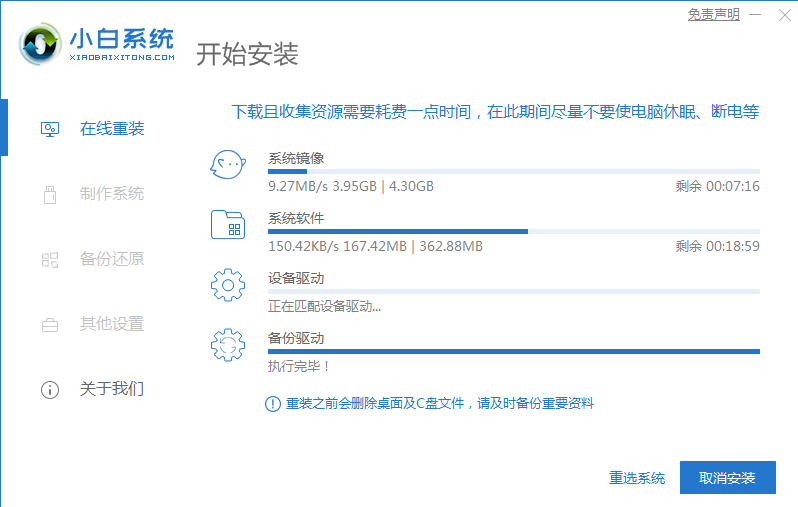
4、安装完成后会提示我们“立即重启”电脑。
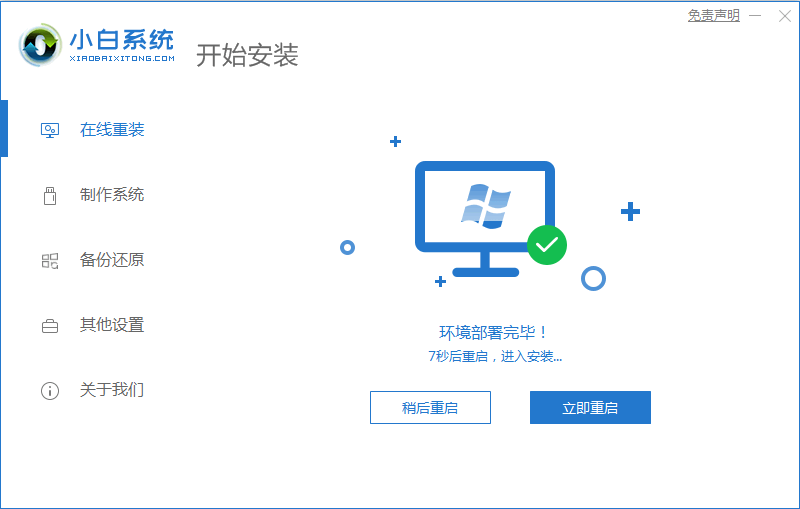
5、重启时进入到启动项页面我们选择第二个选项进入PE系统。
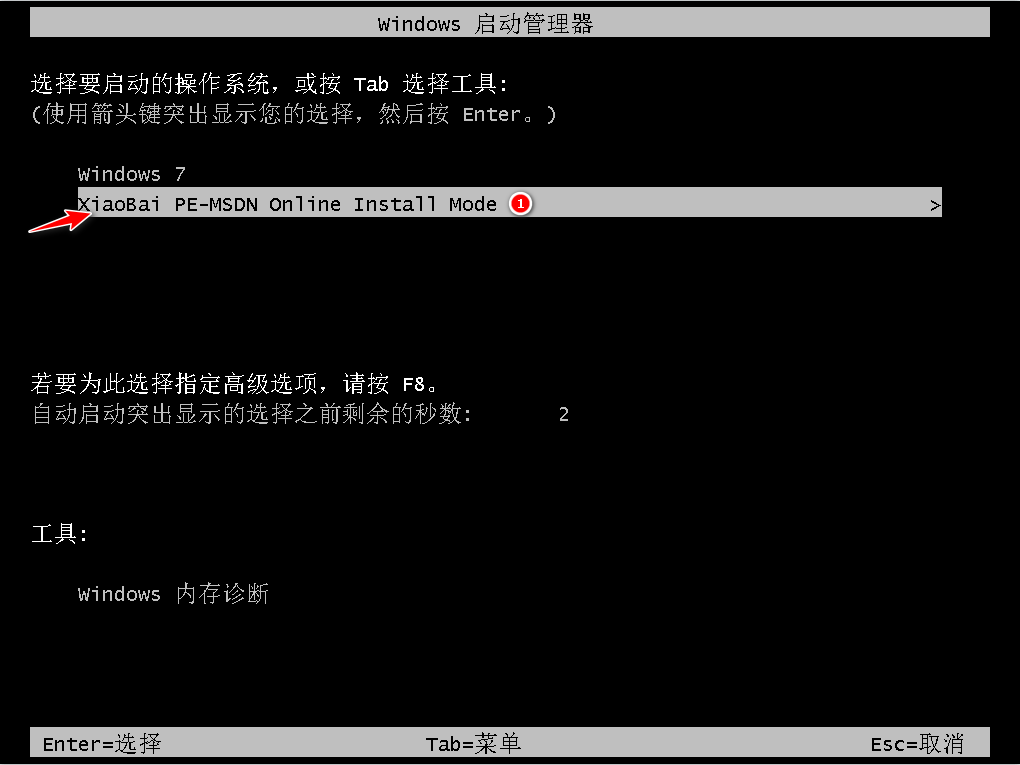
6、进入之后,打开我们的小白一键重装系统会进行自动安装镜像文件,我们只需耐心等待就好了。
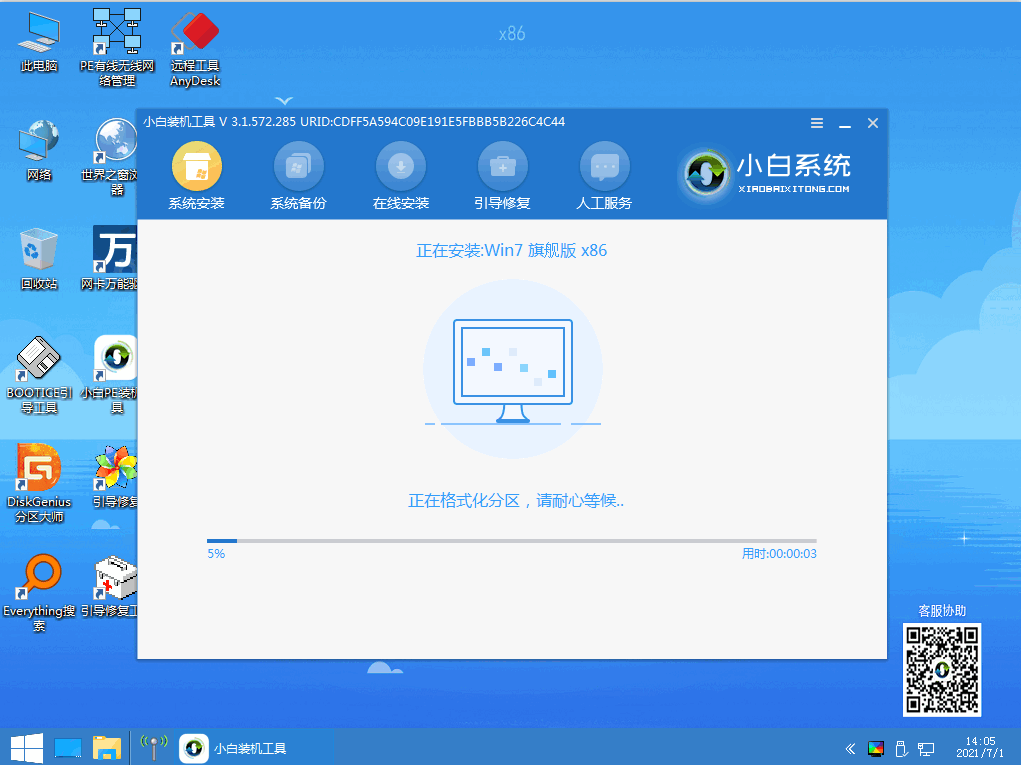
7、安装完成后,我们再次点击“立即重启”,当电脑进入到win7系统桌面时,安装就完成啦,接下来就可以使用win7专业版系统了。
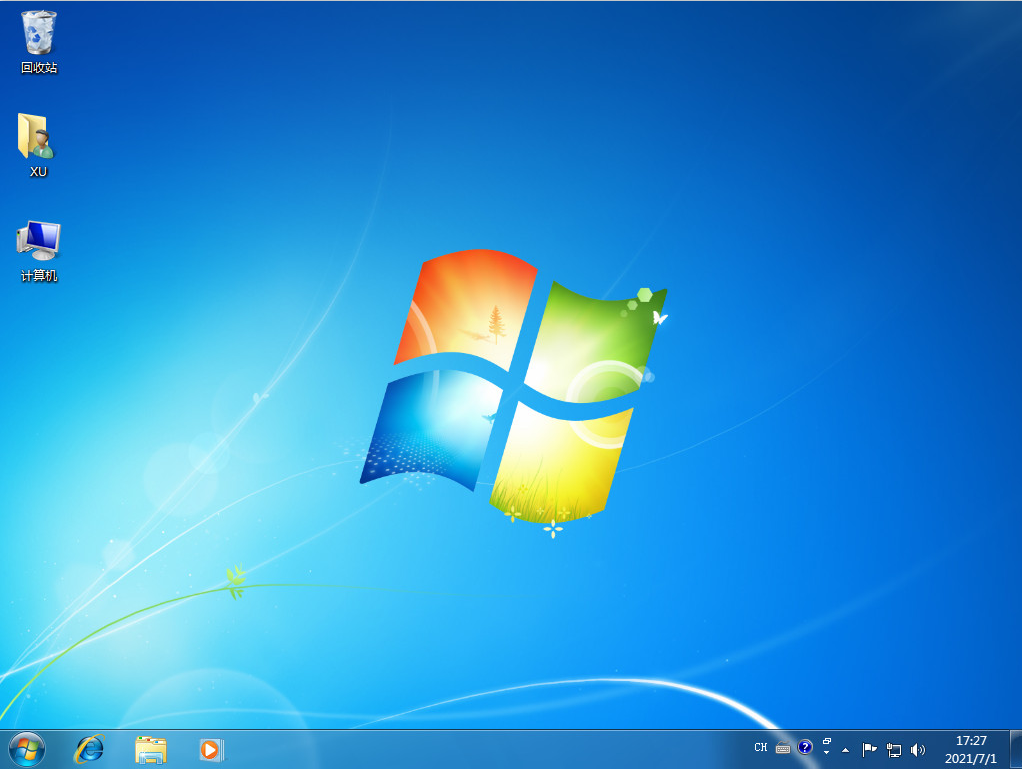
以上就是小编为大家整理的win7一键重装的详细教程,希望对大家有所帮助!
 有用
26
有用
26


 小白系统
小白系统


 1000
1000 1000
1000 1000
1000 1000
1000 1000
1000 1000
1000 1000
1000 1000
1000 1000
1000 1000
1000猜您喜欢
- win7开机密码忘了怎么办2022/07/02
- 联想笔记本系统win7推荐2017/08/03
- windows7系统安装教程2022/09/29
- 文件名太长,小编教你文件名太长无法删..2018/09/08
- win7无法系统还原怎么办2021/06/04
- 电脑安全模式怎么进,小编教你电脑如何..2018/08/17
相关推荐
- 电脑如何一键还原系统2019/06/15
- epson打印机无法打印,小编教你epson打..2018/07/14
- 小米笔记本能装win7吗2020/09/04
- cad快捷键命令大全,小编教你cad有哪些..2018/03/23
- 为什么手机连不上电脑,小编教你手机连..2018/03/26
- 键盘控制鼠标,小编教你如何使用键盘来..2018/06/29

















